任务1.2 使用SQL Server 数据库
图1.2 文档窗口
文档窗口
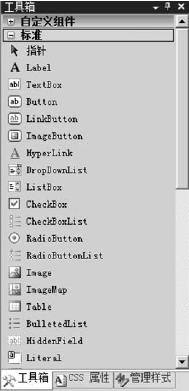
图1.3 工具箱
工具箱
3)解决方案管理器
解决方案管理器能够对解决方案进行管理,解决方案可以看作是一个软件开发的整体方案,这个方案包括程序的管理、类库的管理和组件的管理。一个解决方案可以包括多个项目,一个项目包含多个页面文件、代码文件、配置文件、数据文件和资源文件夹。通过解决方案管理器,开发者可以查看软件开发的整体状态,也可以双击对应的页面或代码文件进行编码工作,还能单击下方的服务器资源管理器窗口进行服务器资源的管理。

图1.4 解决方案管理器窗口
解决方案管理器窗口
4)属性窗口
设计视图是页面的可视化呈现,页面的每个控件对象都有自己的属性,当选中某个控件对象时,属性窗口中会显示出该控件的主要属性,可以通过直接设置属性值的方式改变控件的外观和其他特征;当单击上部的“闪电”按钮,将切换到控件对象的事件窗口,可以直接在某事件后双击为该事件生成事件处理方法,属性窗口如图1.5所示。
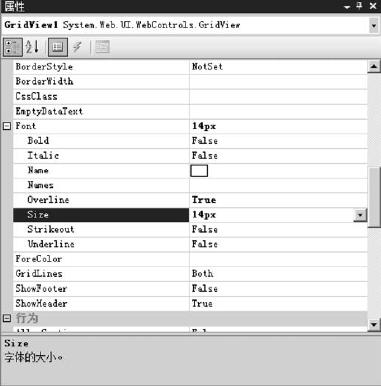
图1.5 属性窗口
属性窗口
5)错误列表窗口
错误列表窗口用于呈现在程序编译和调试过程中出现的语法错误信息,错误列表窗口包括错误、警告和消息选项卡,分别呈现安全级别不同的3种出错信息:如果错误选项卡存在错误信息,则必须在改正后,系统才能允许应用程序的运行;警告和消息选项卡中的出错信息安全级别较低,虽不会影响应用程序正常的调试和运行,但终究是安全隐患,也应该认真对待。通过单击各选项卡中的错误信息条目可以直接跳转到出错的代码位置。这种直接的出错信息反馈为Web应用程序调试提供了极大的便利性,如图1.6所示。
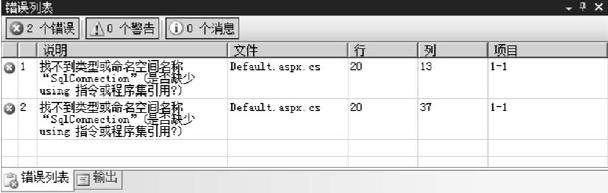
图1.6 错误列表窗口
错误列表窗口
【任务实施】
步骤如下:
①打开VS 2008应用程序,初始界面如图1.7所示。

图1.7 VS 2008初始界面
VS 2008初始界面
②单击菜单栏上的“文件”按钮,打开“新建项目”对话框,如图1.8所示。
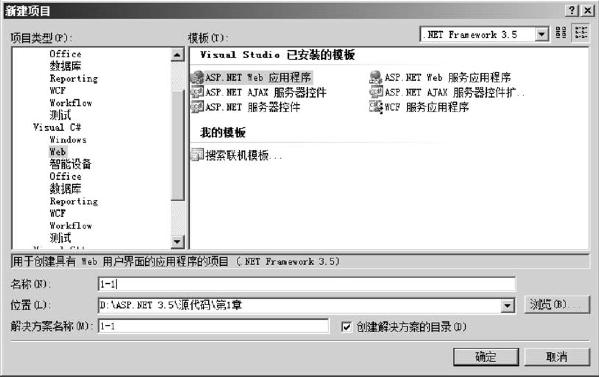
图1.8 新建项目对话框
新建项目对话框
③在“项目类型”列表中选择“Visual C#”下的“Web”选项,模板选择“ASP.NETWeb应用程序”选项,在名称文本框为Web应用程序命名,在位置文本框选择Web应用程序所保存的磁盘路径,单击“确定”按钮就创建了一个最基本的Web应用程序项目。该项目会在解决方案管理器中呈现出来,主要包括以下文件:页面文件default.aspx、代码文件default.aspx.cs、布局文件default.aspx.designer.cs和配置文件Web.config。
④最基本的Web应用程序能为开发真实网站项目提供基本框架,也可以直接运行。单击VS 2008中的“调试”菜单下的“启动调试”菜单项,或单击工具栏上的三角符号按钮,或按下快捷键“F5”都能以调试模式运行Web应用程序。程序初次运行时VS 2008会提示是否启用Web.config进行调试,单击“确定”按钮即可,此时默认选中“修改Web. config文件以启动调试”选项,如图1.9所示。
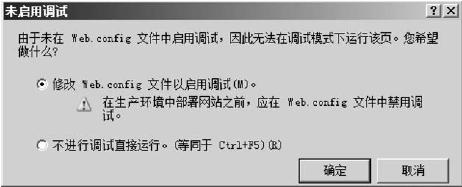
图1.9 启用调试配置对话框
启用调试配置对话框
VS 2008自带测试用的Web服务器,开发人员无需安装其他Web服务器,就能进行Web应用程序的调试运行。调试运行时如果没有发现错误,则会打开默认浏览器并显示网页效果,如图1.10所示。
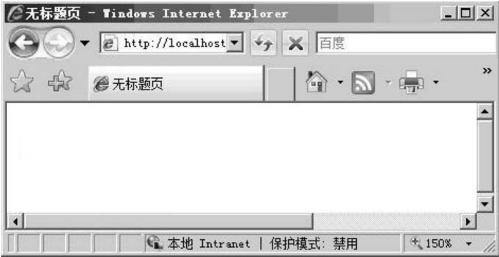
图1.10 运行ASP.NET应用程序
运行ASP.NET应用程序
注意:虽然VS 2008提供测试用Web服务器,开发人员无需安装IIS就能调试和运行Web应用程序,但是为了查看Web应用程序的真实运行效果,建议在Web应用程序发布前使用IIS进行测试。
⑤发布Web应用程序。.NET框架能将Web应用程序的逻辑代码编译成二进制形式的动态链接库文件(DLL),这样既能提高安全性,又能提高运行速度。在解决方案管理器窗口中选择某个项目,然后选择“生成”菜单下“发布网站”子菜单,弹出“发布Web”对话框,如图1.11所示。
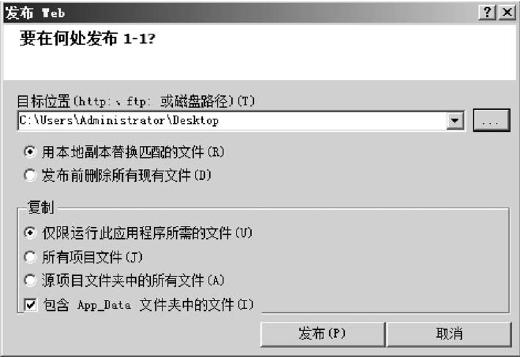
图1.11 发布ASP.NET应用程序对话框
发布ASP.NET应用程序对话框
在该对话框中选择发布到的目标路径,其他选择默认,单击“发布”按钮,VS 2008就会将代码文件编译成动态链接库文件,与保持不变和页面文件和配置文件一起,形成站点目录包,并发布到对应的目标路径,动态链接库文件会放在站点根目录下的bin子目录中,发布后的网站能够在外部Web服务器中直接运行,并为用户提供服务。
【拓展与提高】
(1)安装VS 2008
VS 2008的安装过程较为简单,步骤如下:
①单击VS 2008的光盘或MSDN版的VS 2008 90天试用版中的setup.exe安装程序进入安装程序,如图1.12所示。
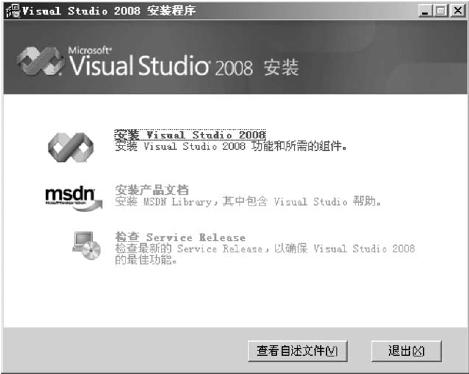
图1.12 VS 2008安装界面
VS 2008安装界面
②单击“安装Visual Studio 2008”条目,进入加载安装组件对话框,这些组件为VS 2008的顺利安装提供了保障,如图1.13所示。
③在加载组件完成后,单击“下一步”按钮,进入选择安装功能对话框,选择“默认值”将会安装VS 2008提供的默认组件;选择“完全”将安装VS 2008的所有组件;选择“自定义”,则会在下一个窗口中,由用户选择所要安装的组件。在“产品安装路径”文本框中可以选择VS 2008要安装的路径,如图1.14所示。
④单击“安装”按钮进入VS 2008安装程序对话框,进行VS 2008的安装,如图1.15所示。对话框中会出现当前安装的组件信息和安装进度提示,安装完成后将出现安装成功窗口。
(2).NET技术的发展
微软.NET技术发展历程如下:
①2002年1月,微软发布了.NET Framework 1.0版本,以及Visual Studio 2002开发环境。
②2003年4月,微软发布了较1.0版本有重大改进的.NETFramework 1.1版本,以及与该版本对应的开发环境Visual Studio 2003。
③2005年11月,微软发布了Visual Studio 2005的正式版和SQL Server 2005的正式版。
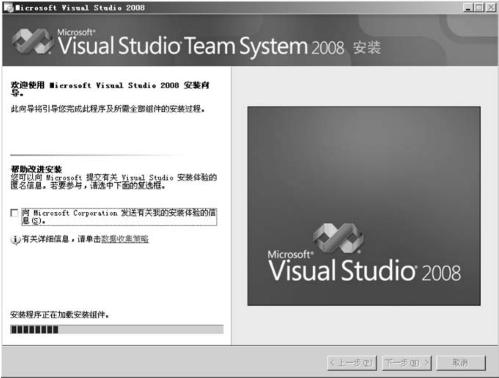
图1.13 加载安装组件
加载安装组件
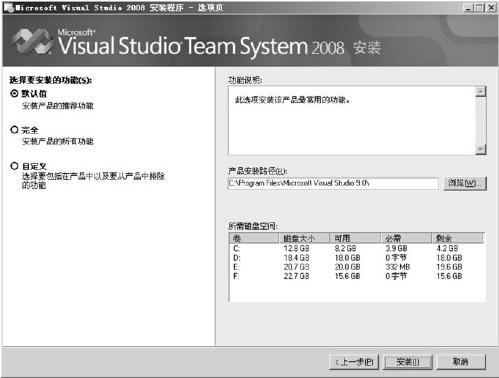
图1.14 选择安装选项和安装路径
选择安装选项和安装路径
④2007年11月,微软发布了.NET Framework 3.5版本,在其中加入了诸如LINQ,AJAX等新特性。
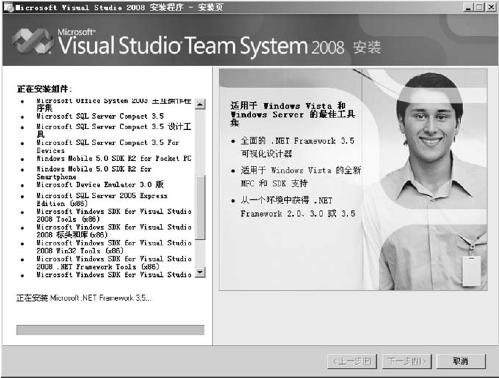
图1.15 VS 2008安装过程
VS 2008安装过程
微软推出.NET技术的目的十分明显,就是借助其Windows系列操作系统的优势,通过.NET技术整合和统一Windows平台的各类应用系统的开发。在NET推出的10多年间,.NET技术在不断地改进。从.NET 2.0版本之后,越来越多的开发人员和企业已经在使用. NET技术进行开发,目前主流的.NET 3.5版本也是一个经典版本。就.NET技术而言,可以这样说,要在现在和将来进行Windows平台的开发,除了.NET便别无选择。
【教学评价】
评价标准见表1.1。
表1.1 任务1.1评价标准
任务1.1评价标准
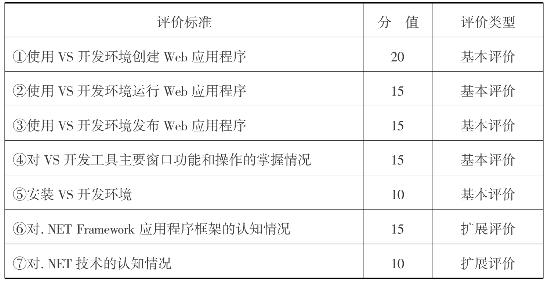
任务1.2 使用SQL Server 数据库
【任务描述】
Web应用系统是以数据为中心的应用系统,建立系统的目标就是对业务信息进行储存、管理和展示。因此,离不开数据库管理系统的支持。本书中所使用的是微软公司开发的SQL Server 2005作为Web应用程序的后台数据库管理系统,对Web应用程序实施中产生的大量数据进行存储和管理,SQL Server 2005和VS 2008都是微软公司的产品,因此,两者具有良好的兼容性,能很好地协同工作,SQL Server 2005的主窗口如图1.16所示。

图1.16 SQL Server 2005主窗口
SQL Server 2005主窗口
本任务将学习SQLServer 2005的基本操作,以便有效使用它管理和操作Web应用程序的数据。SQL Server 2005是一种主流的关系数据库管理系统,因此,我们也将复习关系数据库的SQL语言,并学习SQL Server 2005的安装。
【知识准备】
结构化查询语言
本书假设读者已经有了一定的关系数据库方面的知识和技能,下面简要回顾一下关系数据库理论与应用方面的内容。
1)概述
数据库在任何应用程序开发中都非常的重要,特别在ASP.NET应用程序开发中,数据库通常被用来保存用户的信息、文章内容等数据,同时数据库也能够提供用户进行查询、搜索等操作。传统的静态HTML页面早已不能满足全球互联网应用发展的需要,使用数据库系统能够对网站的用户、新闻、投票等各种信息进行良好的管理。
简而言之,数据库就是存放数据的库房,数据库管理系统(简称数据库系统)就是数据库房的管理员。目前应用最为广泛的数据库系统为关系数据库,它具有坚实的理论基础,特点是数据按关系数据模型进行组织和存取,它具有高度结构化且同时面向多用户的特点。
2)结构化查询语言(SQL)
结构化查询语言简称“SQL”,最早是由圣约瑟研究实验室为其著名的关系数据库管理系统SYSTEM R开发的一种数据查询语言。现今的主流数据库,如Oracle、Sybase、Informix、SQL server这些数据库管理系统,都支持标准的SQL语言作为数据操作语言。
SQL是高级的非过程化编程语言,不要求用户了解具体的数据在数据库中的存放方式,所以底层结构完全不同的数据库系统都可以使用SQL语言作为数据存取和管理的接口。它以关系(记录集,或者更直观地理解为表格)作为操作对象,SQL语句接受关系作为输入,返回关系作为输出,这使得SQL语句具有批量存取的能力。另外,SQL语句也具有极大的灵活性,用SQL语言可以写出非常复杂的语句。下面用示例来演示SQL语句的基本语法和使用方式,注意:SQL并不区分大小写。
①查询表中所有记录:SELECT* FROM NEWS。
②带条件的查询语句:SELECT* FROM NEWSWHERE TITLE=‘新闻’。
③在查询语句中使用内置函数:SELECT COUNT(*)AS MYCOUNT FROM NEWS,COUNT的功能是统计集合中记录的条数。
④插入数据语句:INSERT INTO NEWSVALUES(‘新闻’,‘2008/9/9’,‘新闻内容’)。
⑤删除数据语句:DELETE FROM NEWSWHERE ID= 1,根据delete后面的条件删除满足条件的记录,条件没有限定时,则会删除该表的所有数据。
⑥更新数据语句:UPDATE NEWSSET TITLE=‘新闻标题’WHERE ID=‘1’。
【任务实施】
(1)熟悉SQL Server Management Studio工具
①在SQL Server 2005的各个组件中,最常用的是SQL Server Management Studio客户端管理工具,简称Management Studio。可以从Windows的开始菜单中找到它,启动Management Studio时,首先要连接数据库服务器,这时需要进行身份验证登录,用户可以使用Windows身份验证方式登录或使用SQL Server身份验证的方式登录,熟悉SQL Server 2000的读者对这两种身份验证方式不会感到陌生,如图1.17所示。
②验证成功登录到Management Studio管理主窗口,如图1.18所示。使用该工具既能对数据库进行配置和管理,也能操作数据库中的数据。
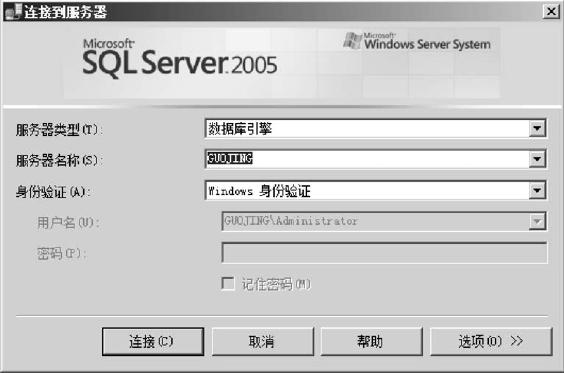
图1.17 SQL Server 2005登录验证
SQL Server 2005登录验证
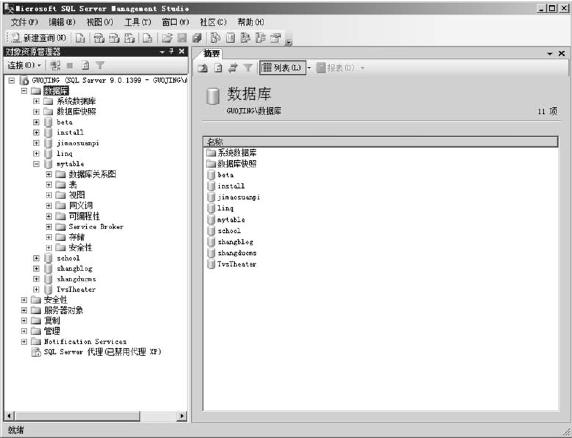
图1. 18 Managemen t St ud io管理主窗口
③与SQLSe r v e r 2 0 0 0相比,SQLSe r v e r 2 0 0 5中没有独立的查询分析器,取而代之的是可以直接在Management Studio中执行SQL命令,单击导航栏上的“新建查询”按钮,编辑窗口,如图1.19所示。另外,SQL Server 2005在高级应用方面做了较大的优化,操作更加友好,数据存储等性能也有较大的提升。

图1. 19 Managemen t St ud io中执行SQL命令
(2)SQL Server 2005数据库基本操作
1)创建数据库
使用Management Studio可以快速地创建数据库,在左侧的“对象资源管理器”右键单击“数据库”选项,在弹出的菜单中选择“新建数据库”命令,会显示一个创建数据库的向导,如图1.20所示。
对于一般的应用,只需要填写数据库的名称。数据和日志文件系统便会自动命名,并采用默认的文件大小和文件存放位置。也可以更改数据和日志文件名称,以及数据库存放的物理路径,还能够选择数据库的初始大小,数据库的最大值,并设置每次扩容的增量。单击“确定”按钮完成数据库的创建,如数据库名称为“mytable”,则创建后会在Management Studio左部的对象资源管理器中显示出来,如图1.21所示。
对于可以用Management Studio管理工具完成的数据库操作,也可以通过SQL语句来实现,只需单击导航栏上的“新建查询”按钮,建立查询窗口,输入对应的SQL命令即可。
2)删除数据库
在对象资源管理器中,右键单击需要删除的数据库,在弹出菜单中选择“删除”选项,会出现一个删除向导,如图1.22所示,单击“确定”按钮后即可执行删除功能。如果数据库连接正处于打开状态或数据库中的信息正被使用,则无法执行删除,这时,必须选中删除向导中的“关闭现有连接”复选框,首先关闭现有连接,才能执行删除。

图1.20 创建数据库向导
创建数据库向导
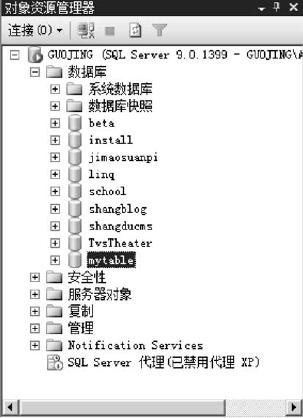
图1.21 对象资源管理器显示数据库
对象资源管理器显示数据库
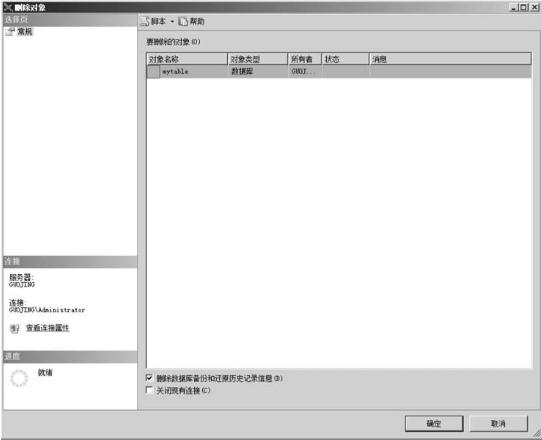
图1.22 删除数据库向导
删除数据库向导
3)备份数据库
定时备份数据库是一个良好的习惯。在数据丢失时,通过数据库备份能进行数据恢复,可将损失降低到最小。
在对象资源管理器中右键单击需要备份的数据库,选择“任务”菜单下的“备份”命令,会出现一个备份向导,如图1.23所示。
在备份数据库向导中,需要设置相应的备份选项,常用的备份项包括:
①需要备份的数据库名称;
②备份类型:通常有完全备份、差异备份、事物日志;
③备份组件:可选数据库类型和文件类型;
④备份的名称;
⑤设置备份集的过期时间;
⑥备份到:选择备份设备的物理路径。
当配置好备份选项后,单击“确定”按钮,系统会提示备份成功。
4)还原数据库
可以将数据库备份或数据库文件还原成数据库,即在对象资源管理器中,右键单击需要还原的数据库,在弹出的菜单中选择“恢复数据库”命令。系统会出现一个还原向导:向导会要求用户填写待还原的目标数据库名称,如果目标数据库已经存在,则还原后会进行覆盖,可以选择“源数据库”或“源设备”选项,以决定是从数据库文件还原还是从文件备份还原,如图1.24所示。当选
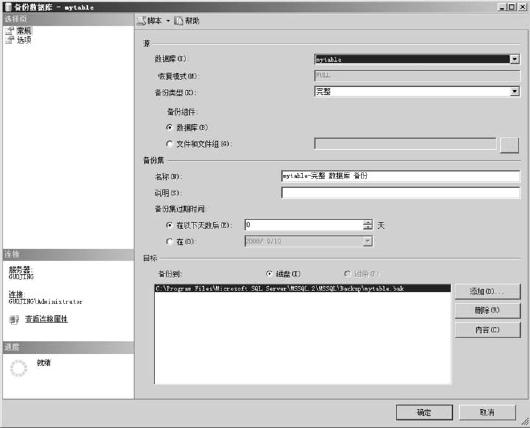
图1.23 备份数据库向导
备份数据库向导
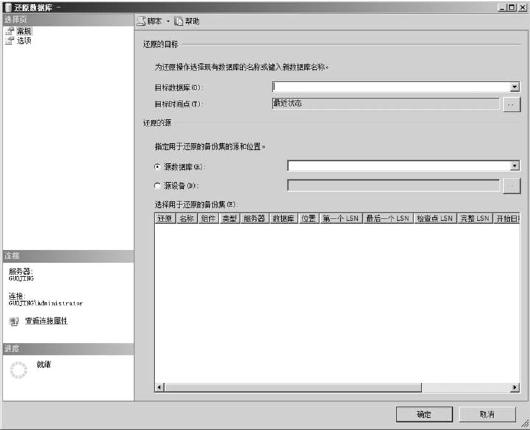
图1.24 还原数据库向导
还原数据库向导
择“源设备”进行还原时,需指定备份文件的物理路径,单击“添加”按钮选择备份文件,如图1.25所示。

图1.25 指定备份文件物理路径
指定备份文件物理路径
选择了备份文件后,回到还原数据库向导,系统会给出备份文件的具体信息,如图1.26所示。单击“确定”按钮即完成数据库的还原,此时可看见对象资源管理器出现了还原后的数据库。
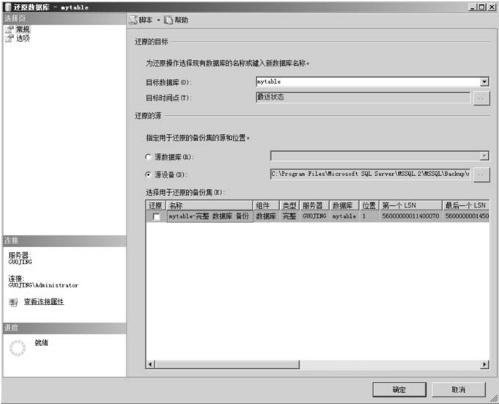
图1.26 完成数据库还原
完成数据库还原
5)创建表
在Management Studio中能够可视化地创建表。在对象资源管理器中,右键单击相应的数据库,在弹出菜单中选择“新建表”命令,编辑区会显示出设计表窗口,要求用户定义表结构,此时需指定表的字段名称和字段的数据类型,并选择是否对该字段进行约束。选中某字段,在窗口下部的列属性列表中,可以进一步的设置该字段的其他属性和约束,如图1.27所示。
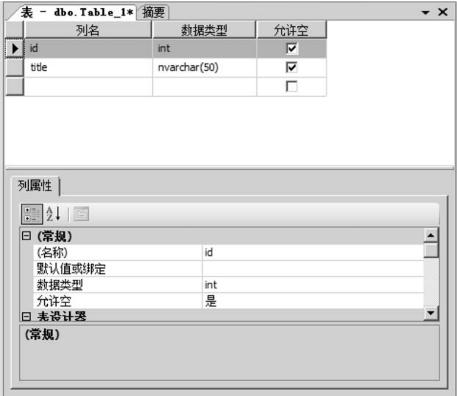
图1.27 创建表
创建表
①设置主键
在窗口中右键单击某字段,在弹出的菜单中选择“设置主键”即可将该字段设置为主键。
②设置主键自动增长
可将int型的主键设置为自动增长,如此则在插入记录时无需添加主键字段的值,系统会自动在前一次的主键值上加上一个增量作为当前记录的主键值。选中该主键字段,在列属性列表中展开“标识规范”节点,将“是标识”组合框设置为“是”,同时设置“标识种子”和“标识增量”,标识增量指当前的主键值相对于前一次主键值的增量,标识种子指主键的初始值,如图1.28所示。
6)删除表
在对象资源管理器中,右键单击相应表,在弹出菜单中选择“删除”命令,系统会弹出一个删除向导,单击“确定”按钮,即可删除该表,如图1.29所示。
7)建立数据库关系图
实用的Web应用系统的数据库中一般会有多张数据表,表之间也具有一定的关系。通过在Management Studio管理工具建立数据库关系图,可以清楚地看到数据库各表之间的关系,在这个关系图中也可以对表之间的关系进行进一步的操作。
在Management Studio管理工具中,单击某个数据库前面的加号,在展开的“数据库关系
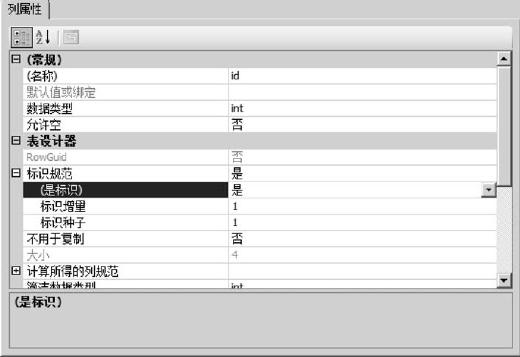
图1.28 设置主键自动增长
设置主键自动增长
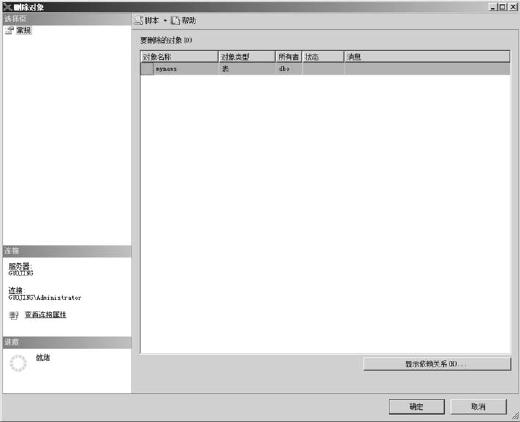
图1.29 删除表
删除表
图”子选项上右键单击,在弹出菜单中选择“新建数据库关系图”命令,系统会提示选择表以创建表之间的关系图,如图1.30所示。
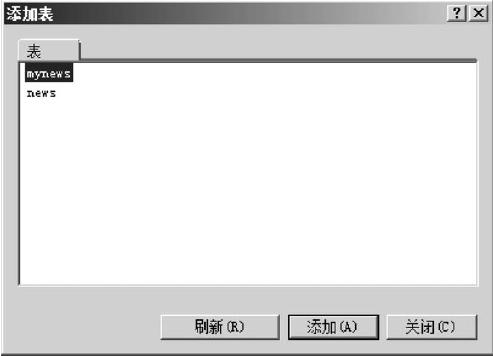
图1.30 添加表创建数据库关系图
添加表创建数据库关系图
选择需要创建关系的多张表后,单击“添加”按钮,编辑区会显示出数据库关系图,能很清晰地看到多个表之间的约束关系,如图1.31所示,数据库关系图可以进行保存以便下次打开。
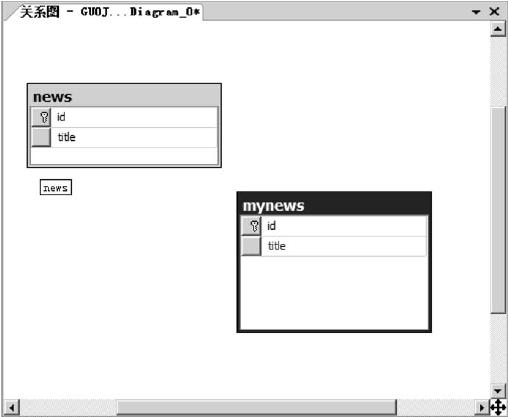
图1.31 数据库关系图
数据库关系图
8)建立外键约束(FOREIGN KEY)
外键约束用于保证两个表之间数据的完整性。在数据库关系图中,可以很方便地建立表之间的外键约束,拖动数据库关系图中某表的字段到另一个表,会弹出“表和列”对话框,如图1.32所示。输入外键约束的名称,选择包含主键的表和作为主键的字段以及选择包含外键的表和作为外键的字段。

图1.32 建立两个表之间的外键关系
建立两个表之间的外键关系
单击“确定”按钮,在出现的“外键关系”对话框中,可以进一步设置外键关系的其他属性,一般采用默认设置,单击“确定”按钮,两个表之间的外键关系即被建立。
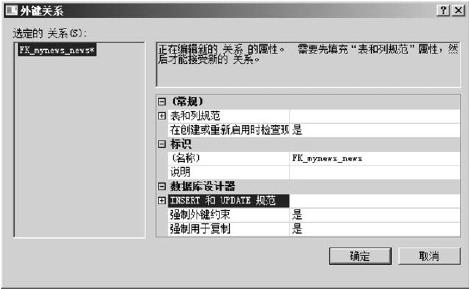
图1.33 设置外键关系的其他属性
设置外键关系的其他属性
【拓展与提高】
(1)安装SQL Server 2005
①打开SQL Server 2005安装光盘或安装包,单击“SPLASH.HTA”文件进行安装,初始安装界面如图1.34所示。
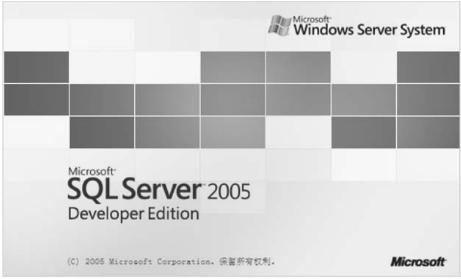
图1. 34 SQL Se r ve r 2005初始安装界面
②初始安装界面消失后便进入如图1.35所示界面,可以选择操作系统的类型,“X86”表示32位的操作系统,如Windows XP;“X64”表示64位的操作系统,如Windows 7.0。
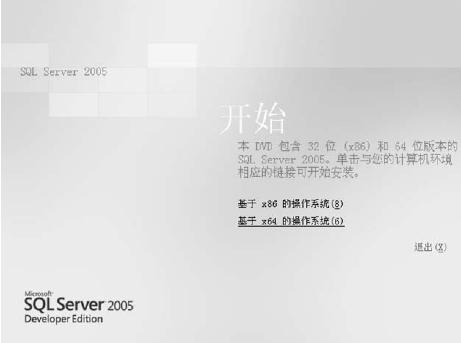
图1.35 选择操作系统类型
选择操作系统类型
③选择操作系统类型后即进入开始安装界面,如图1.36所示。在开始安装界面,能检查现有软硬件配置是否符合安装要求,并能阅读相关的协议信息和发行说明。选择“服务器组件、工具、联机丛书和示例”选项,进入下一步操作。
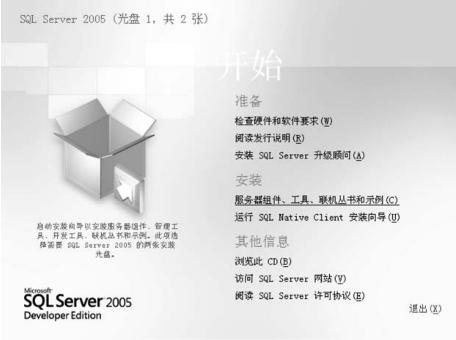
图1.36 开始安装界面
开始安装界面
④在正式安装前会自动安装SQL Server 2005所必需的组件,如图1.37所示。单击“安装”按钮进入正式安装。
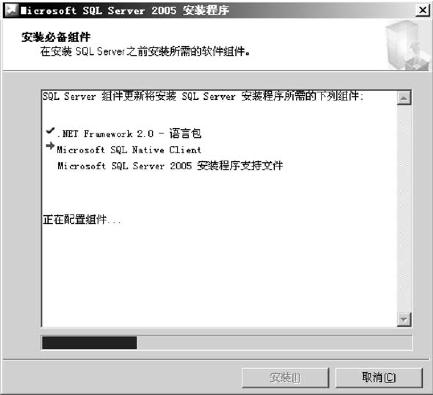
图1.37 检查并安装必备组件
检查并安装必备组件
⑤进入正式安装后,首先会检查系统的软件配置,检查通过后,才能进入下一步的安装,如图1.38所示。
⑥单击“下一步”按钮进行系统组件的安装,如图1.39所示。
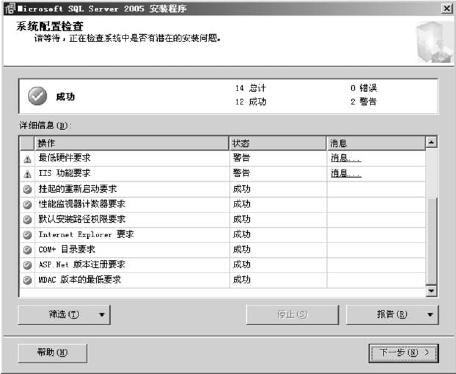
图1.38 检查系统的软件配置
检查系统的软件配置
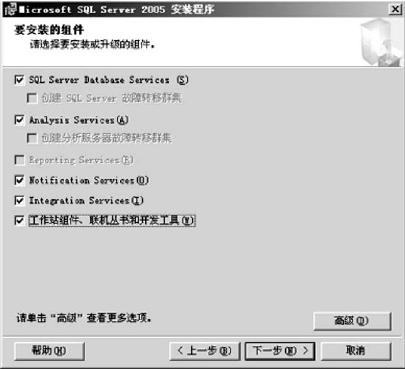
图1.39 选择安装组件
选择安装组件
⑦单击“下一步”按钮选择运行实例的安装,SQL Server 2005可以创建多个数据库运行实例。一般选择“默认实例”进行安装,如图1.40所示。
⑧单击“下一步”按钮进行数据库服务账户的选择,可以选择用于局域网的域用户账户或本地系统的内置系统账户,如图1.41所示。
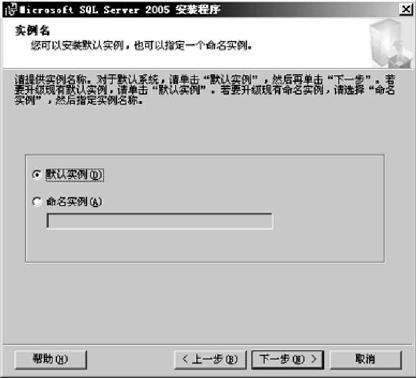
图1.40 选择数据库运行实例
选择数据库运行实例
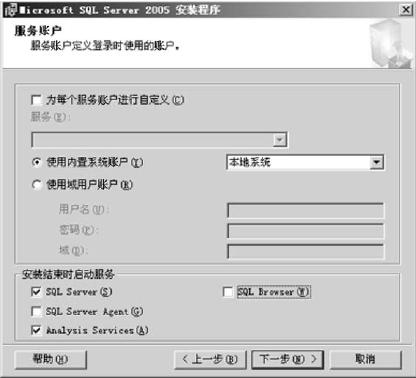
图1.41 选择服务账户
选择服务账户
⑨单击“下一步”按钮,进行身份验证模式的选择,可以选择“W i n d o w s身份验证模式”和“混合模式”,身份验证模式同SQL Server 2000相同,在混合模式下,需要设置系统管理员的密码,如图1.42所示。
⑩以上是一些较重要的步骤,在这之后只需一直单击“下一步”按钮,使用默认配置进行安装直至数据库系统安装完毕。
【教学评价】
评价标准见表1.2。
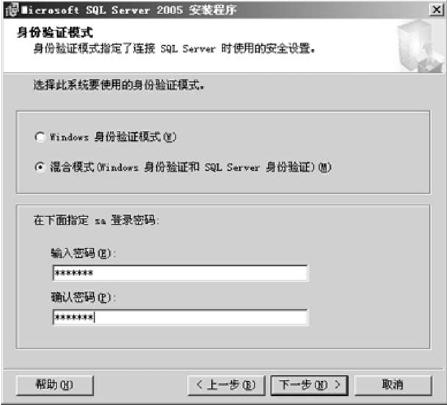
图1.42 身份验证模式
身份验证模式
表1.2 任务1.2评价标准
任务1.2评价标准
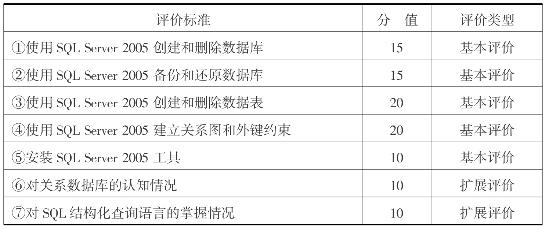
【归纳总结】
①Net技术是微软推出的面向Windows操作系统的各类应用系统的整合开发技术,.NET应用程序框架是.NET技术的具体实现,同时也是.NET应用开发的底层基础。ASP.NET是.NET技术的一个核心组成部分,专门用于Web应用系统的开发,它同样也需要.NET应用程序框架的支持。
②Visual Studio 2008是微软为.NET技术推出的一款集成开发环境,它集成了.NET应用程序框架,能为开发者提供了强大的类库、控件和智能提示等支持,而且还集编辑、编译、调试、运行环境于一体,功能强大且使用方便,利于快速开发各类应用系统。
③关系数据库是高度结构化且面向多用户的数据库系统,它具有完美的理论支持和统一的数据操作接口——SQL结构化查询语言。关系数据库在目前主流数据库系统中占主导地位。因此,读者要对关系模型的知识有所了解,并熟练掌握SQL语言。
④SQL Server 2005是微软推出的一款高性能的关系数据库系统,它通过提供多种客户端工具为用户提供方便的使用环境。并且,它和VS 2008开发工具具有良好的结合性,因此,将其作为Web应用程序开发的辅助开发工具,读者应熟练掌握SQL Server 2005的基本操作。
【练习与实训】
实训1 安装Visual Studio 2008。
安装Visual Studio 2008。
实训2 使用Visual Studio 2008创建、编译、运行、发布Web应用程序。
使用Visual Studio 2008创建、编译、运行、发布Web应用程序。
实训3 安装SQL Server 2005。
安装SQL Server 2005。
实训4 使用SQL Server 2005创建和删除数据库。
使用SQL Server 2005创建和删除数据库。
实训5 使用SQL Server 2005创建和删除数据表。
使用SQL Server 2005创建和删除数据表。
实训6 使用SQL Server 2005备份和还原数据库。
使用SQL Server 2005备份和还原数据库。
实训7 使用SQL Server 2005建立外键约束并创建数据库关系图。
使用SQL Server 2005建立外键约束并创建数据库关系图。
